Как сделать хорошее фото: 6 базовых принципов
1. Композиция
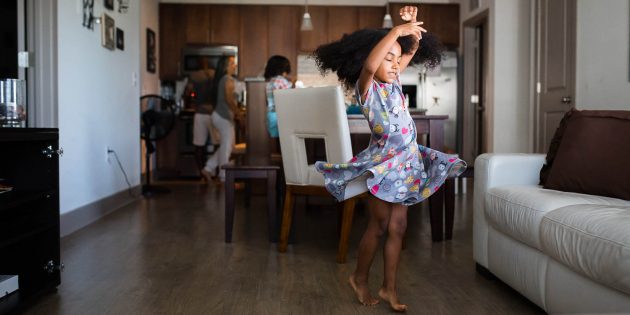 creativelive.com
creativelive.comКомпозиция — это искусство размещения объектов в кадре. Запечатлеть ли сцену целиком или сосредоточиться на какой-то отдельной её части — вопрос именно композиции.
Первое, на что следует обратить внимание, — это главный объект съёмки. Зачастую его расположение оказывает на снимок огромное влияние. Например, размещение объекта в середине кадра подчёркивает симметрию. Если расположить его сбоку, следуя правилу третей, то будет легче сконцентрировать внимание зрителя на изображении в целом.
Не менее важно и то, что остаётся за пределами кадра. Зачастую смещение позиции камеры или приближение помогают избавиться от ненужных раздражителей и ещё сильнее привлечь внимание к объекту.
2. Экспозиция
Встроенный в камеру экспонометр помогает фотографу определиться с показателями, которые влияют на экспозицию — это выдержка, диафрагма и светочувствительность. В автоматическом режиме фотоаппарат всё это делает сам. Слишком тёмное изображение называется недодержанным, слишком светлое — передержанным.
Понятия правильной экспозиции как такового не существует: этот момент субъективен, как и фотография в целом.
Можно недоэкспонировать снимок и потерять детали в тёмных участках, но тем самым сделать картинку более мрачной. Если немного передержать фото, то изображение получится более воздушным. Изменением одной лишь экспозиции можно существенно повлиять на настроение фото.
3. Фокусировка
В объективе камеры установлены линзы, благодаря которым та или иная часть изображения получается резкой. Вы легко можете выделить главный объект съёмки, изменив фокусировку вручную или позволив аппарату сделать это за вас в автоматическом режиме.
Одни фотографы оставляют фон размытым, другие делают резкой большую часть изображения. Речь идёт о глубине резкости, которая определяется расстоянием до объекта съёмки и размером сенсора фотоаппарата. Именно из-за последнего аспекта вам никогда не удастся размыть фон с помощью камеры смартфона так же, как при использовании полноценной зеркалки или беззеркалки.
Таким образом, меняя число диафрагмы и расстояние до главного объекта, вы можете приглушить отвлекающие внимание детали или, наоборот, оставить окружение чётким, если оно гармонично вписывается в кадр.
4. Свет
 creativelive.com
creativelive.comПонимание того, как свет влияет на изображение, очень важно, чтобы научиться делать хорошие снимки. Свет бывает разный: он может падать под различными углами, может варьироваться его интенсивность и даже цвет.
Когда объект равномерно освещён спереди, проще достичь максимально верной экспозиции, но зачастую это выглядит скучно. Свет, падающий сбоку, создаёт динамические тени и может сделать снимок более интересным. Если направить свет сзади, то можно заставить объект в буквальном смысле сиять.
В облачный день свет распределяется совершенно иначе, нежели в солнечный. Благодаря мягкому освещению появляются мягкие тени. Чем жёстче свет, тем тени становятся глубже. Единственно верного варианта здесь нет — всё зависит от того, какое настроение вы хотите придать снимку.
Цвета на изображении очень сильно зависят от освещения, и порой контролировать ситуацию целиком и полностью невозможно. Если какой-либо оттенок на снимке не выглядит таким, каким должен быть, измените баланс белого на камере, когда фотографируете или уже при обработке.
5. Момент съёмки
 kenjenkins.com
kenjenkins.comМомент съёмки влияет на то, каким получится кадр: скучным или по-настоящему интересным. Вовремя нажав на кнопку спуска затвора, вы можете заставить кошку грациозно повиснуть в воздухе, а тень — принять абстрактную форму.
Чтобы не упустить решающий момент, можно использовать режим серийной съёмки. В нём камера за одну секунду делает максимально возможное количество фото.
Не менее важно и то, в какое время суток вы снимаете. Прямо после восхода солнца и перед закатом свет мягкий, благодаря чему на изображении создаётся золотое свечение. Во время сумерек небо имеет голубой оттенок. Полуденное солнце в безоблачный день даёт жёсткий свет и глубокие тени.
6. Вдохновение
Фотография может быть идеальной в техническом плане, но всё ещё скучной. Камера — это инструмент, который позволяет продемонстрировать свой собственный взгляд на мир. Поэтому очень важно найти источник вдохновения, чтобы делать интересные снимки. Вы вполне можете нарушать некоторые правила, если того требует ваша идея.
Читайте также 🧐
Новички часто задаются вопросом о том, как делать качественные и красивые фотографии? И правда, ведь начинающий мастер, купив дорогой зеркальный фотоаппарат, сразу же надеется на получение красивых и качественных снимков. Это получается не у всех и не всегда. Мы подготовили перечень рекомендаций, следуя которым, вы сможете создавать привлекательные фотографии. Речь пойдет о создании изначально продуманных и привлекательных фотографий. Задача начинающего фотографа заключается в том, что бы научиться делать привлекательные фотографии инстинктивно, и тратить как можно меньше времени и сил на обработку.
Как делать хорошие фотографии. Думайте о кадре

 Изображение: Гэри Мак Парланд
Изображение: Гэри Мак ПарландФотография создается не тогда, когда вы нажимаете на кнопку спуска затвора, она рождается, когда вы видите потенциальный кадр. Фотография может родиться в вашем воображении, в момент, когда придумываете кадр, или глядя на красивый сюжет. Задумайтесь, что привлекло вас в этом образе? Почему вы хотите сфотографировать его? Что вы хотите показать в своей фотографии?
Размышляя над изображением, прежде всего, важно понять, что конкретно вы хотите показать. Решите, какие настройки необходимо применить, какую диафрагму, выдержку, баланс белого и фокусное расстояние необходимо установить. Настройки зависят от того, какую картинку вы желаете увидеть в итоге, а так же от условий освещения окружающей среды.
Как делать хорошие фотографии. Композиция

 Изображение: Гэри Мак Парланд
Изображение: Гэри Мак ПарландКаждый раз, глядя в видоискатель или на дисплей, необходимо обдумывать композицию будущей фотографии и размещение объектов в рамках кадра. Есть много правил композиции, большинство из которых пришли в мир фотографии из классической живописи, например, правило золотого сечения и золотой спирали.
Пожалуй, наиболее известным и часто используемым является Правило Третей: это простой, но эффективный способ компоновки изображения.
Для того, что бы понять, что собой представляет правило третей, представьте себе две линии, пересекающие кадр горизонтально и две вертикально. В итоге, у вас получится 9 квадратов, по три в каждом ряду. Принцип заключается в том, что бы размещать ключевые элементы изображения на границах центрального квадрата и вдоль воображаемых линий.


Использование ведущих линий, акцент на переднем плане и ведущие линии также способствуют укреплению картины. Направляющие линии добавят изображению динамики и помогут зрителям обратить внимание на важные моменты фотографии.
Объекты переднего плана могут служить красивым обрамлением кадра, быть чем-то вроде естественной рамки. Фотографируя пейзажа, обратите внимание на красивые цветы или камни переднего плана.
Не ленитесь и не забывайте все время перемещаться в поисках идеального снимка.
Прежде всего, глядя в видоискатель и пытаясь сделать снимок, стоит обращать внимание не только на то, как выглядит сам объект съемки, но и на то, как он гармонирует с другими элементами окружающей среды, попадающими в фотографию. Конечно, вы можете обрезать или убрать лишнее путем обработки позже, но предусмотрев все заранее, вы освободите себя от лишней работы.
Золотая спираль


Это более сложная композиционная модель, в которой важные элементы кадра размещены по спирали. Бутон розы, используемый в примере, является, пожалуй, самым простым и очевидным примером композиции по спирали.
Как делать хорошие фотографии. Основные настройки


Перед началом фотографирования, убедитесь, что основные настройки камеры установлены верно. Часто мастера забывают перепроверить, какие параметры установлены на фотоаппарате, из-за этого снимки получаются неудачными.
Прежде всего, проверьте на месте ли карта памяти. Это может казаться очевидным, но время от времени, решив, что она всегда в фотоаппарате, фотографы забывают удостовериться, что с ней все в порядке. Конечно, проверять наличие карты памяти нужно еще дома, пока все не поздно исправить. Перед выходом на съемку её следует отформатировать.
Далее, установите тип файла: JPEG или RAW. Формат RAW предпочтительнее, если в дальнейшем вы планируете обрабатывать снимки. Выбирая JPEG, определитесь с размером файла. Установить максимальный размер изображения, с минимальным сжатием, для оптимального качества фотографий.
Наконец, не забудьте проверить такие настройки как баланс белого, режим автофокуса, настройки экспозиции и т.д..
Как делать хорошие фотографии. Диафрагма для контроля глубины резкости


Диафрагма является одним из наиболее важных параметров вашего фотоаппарата. Апертура не только регулирует количество света, проходящего через объектив, но и контролирует глубину резкости.


Для получения наиболее оптимальных результатов, диафрагма должна быть в пределах f/8-f/11. Тем не менее, оптимальное значение не всегда является удобным для съемки конкретных сюжетов. Для получения меньшей глубины резкости и лучшего размытия фона, значение диафрагмы должно быть около f/3.2. Кроме того, снимая с большим открытием апертуры вы можете достигнуть создания красивого размытого фона – боке. Для большой глубины резкости и четкости фона апертура устанавливается на значение f/16-32.


Размытие фона и (или) переднего плана необходимо для привлечения внимания зрителя на конкретный элемент кадра. С другой стороны, небольшое отверстие (например, f/36) позволит раскрыть полноту фотографии, изображая все в мельчайших деталях. В пейзажной фотографии принято снимать с небольшим открытием диафрагмы, что бы показать сюжет наиболее четко.
Как делать хорошие фотографии. Используйте короткую выдержку для творческого эффекта


Диафрагма контролирует количество света, проходящего через объектив, а затвор, в свою очередь, регулирует время, в течение которого свет попадает на матрицу. В зависимости от этого, фотографии могут быть четкими или изображать размытое движение. Скорость затвора помогает контролировать движение в кадре.
Если вы, снимая морской пейзаж, хотите, изобразить плавное размытие воды, то необходимо установить выдержку в течение нескольких секунд. Если ваша задача показать четкий прыжок, или рывок во время спортивного мероприятия или фотосъемки животных, то выдержка должна быть 1/800 сек. или быстрее. Все зависит от целей съемки. Самый простой способ регулировать скорость затвора – установить режим приоритета выдержки.
Читайте также: Съемка движущихся объектов
Фотографируя со штативом и имея при себе пульт дистанционного управления, вы практически не ограничены в выборе выдержки. Фотографируя с рук, вы не можете качественно снимать с медленной выдержкой, так как снимки буду выглядеть размытыми. Выдержка должна быть не меньше, чем единица, деленная на фокусное расстояние.
Конечно, система стабилизации изображения помогает в создании четкого кадра, но её возможности не безграничны и осторожность не повредит.
Как делать хорошие фотографии. Баланс белого


Цвет окружающего нас мира постоянно меняется из-за света – будь то свет солнца или искусственный источник света. Каждый из этих источников имеет свою цветовую температуру, которая измеряется в градусах Кельвина. Чем ниже температура, тем теплее (более оранжевый) свет, чем выше температура, тем холоднее (более синий) свет.
Визуально, мы не замечаем изменений и не видим разницы в цвете света, но фотоаппарат очень чувствителен и фиксирует любое колебание температуры света. Для компенсации искажения света используется баланс белого.
Например, глядя на закат, ваши глаза признают, что теплый оранжевый цвет солнца и неба естественный, и вы воспринимаете это “правильно”. Но фотоаппарат просто фиксирует сцену со слишком большим количеством теплого света и пытается это исправить. Автоматический режим баланса белого в данном случае может скорректировать цвет не верно. По этой причине, лучше использовать предустановленные настройки баланса белого (например, дневной свет или облачно) или выбрать ручной режим установки баланса белого.
Если вы снимаете в формате JPEG, изначально неправильный баланс белого, сложно исправить, даже корректируя его в графическом редакторе. При съемке в формате RAW, изменение баланса белого возможно при конвертировании файлов.
Как делать хорошие фотографии. Настройка ISO
Настройка ISO на фотоаппарате контролирует чувствительность датчика к свету. Чем выше ISO, тем чувствительнее становится датчик, и тем меньше света необходимо для создания яркого кадра. Большое значение чувствительности приводит к зернистости кадра. Зернистость называют «шумом» или цветовым шумом (проступают цветные пятнышки).
В зависимости от качества и уровня фотоаппарата, производительность и шумоподавление может быть разным. Некоторые фотоаппараты лучше справляются со съемкой при высоких значениях ISO, а другие хуже. В любом случае, желательно использовать наименьшее значение ISO. Тем ни менее, при съемке с короткой выдержкой и небольшим открытием диафрагмы, Если снизить чувствительность не получится.
Использование вспышки

 Фото: Валентин Казарс
Фото: Валентин КазарсЕсли вы снимаете в условиях низкой освещенности и не хотите устанавливать высокое значение чувствительности ISO, то, скорее всего, вам придется снимать со вспышкой. В некоторых камерах предусмотрены различные режимы вспышки, которые соответствуют разным типам съемки.
Не забывайте, что вы можете использовать вспышку при дневном свете. Это необходимо для заполнения теней и создания более гармоничных фотографий.
Как делать хорошие фотографии. Ручная фокусировка
Фотографируя с продвинутым фотоаппаратом, вы можете фокусироваться не только автоматически, но и вручную. Снимая с автоматической фокусировкой, у вас есть выбор между несколькими режимами. Фокусироваться можно по нескольким или по одной точке, так же возможна серийная съемка. При ручной фокусировке, мастер наводится на объект вручную.
Читайте также: Фокусировка и фокусное расстояние
Снимая движущийся объект, отдайте предпочтение серийной съемке. Так фотоаппарат будет фокусироваться, сохраняя объект под постоянным фокусом. Снимая статичный объект, выберете фокус по одной точке
Ручная фокусировка
В некоторых съемочных ситуациях наилучшим выбором будет ручная фокусировка. В данном случае прокручивая кольцо фокусировки на объекте, вы наводите резкость по определенной области. Ручная фокусировка предпочтительна для спортивных фотографов и фотографов дикой природы. Так же наводить резкость вручную, нужно, когда объект съемки находится на заднем плане, ведь автоматически камера фокусируется на ближайшем объекте.
На первый взгляд может показаться, что наводить резкость вручную, снимая движущиеся объекты, может быть сложно, ведь спортсмен, автомобиль или бегущий зверь движется слишком быстро. Но вы можете навести фокус на определенном месте, заранее, и когда объект будет проходить через область фокуса, вы сможете сделать кадр.


Использование гиперфокального расстояния
Начиная с границы гиперфроктального расстояния, объекты в кадре становятся резкими. Граница меняется в зависимости от используемого фокусного расстояния и диафрагмы.
У вас есть возможность определить гиперфокальное расстояние для различных значений фокусного расстояния и диафрагмы на сайте www.dofmaster.com.
Как делать хорошие фотографии. Просматривайте фотографии


Как только вы создали фотографию, или серию снимков, сразу же проверьте, как они выглядят, прямо в камере. При этом нужно не просто посмотреть, как получились изображения, а оценить гистограммы кадра. Гистограммы помогут убедится в верности настройки экспозиции и баланса белого. Если основная часть гистограммы смещена влево, то изображение слишком темное, если же вправо, то снимок засвечен. В данном случае необходимо изменить настройку экспозиции.
Проверка кадра особенно важна, если видоискатель камеры не предлагает 100 % охват, потому что так, снимок отличается от того, что вы видели в видоискателе.
В случае, если фотографии выглядят не так, как нужно, с точки зрения композиции или настроек, то у вас будет шанс все изменить.
Как делать хорошие фотографии. Просмотр и редактирование изображений
Выше были перечислены основные рекомендации по созданию качественных и красивых фотографий. Придерживаясь их и вспоминая о них во время фотосъемки, вы наверняка будете делать хорошие фотографии, на обработку которых уйдет минимум времени. Если же так случится, что придя домой и, просмотрев материал, окажется, что в фотографиях есть недостатки, вам придется уделить какое-то время на их обработку.
Просмотрите все фотографии, оцените их с точки зрения композиции, освещения, цвета, фокуса, глубину резкости и экспозиции. Удаляйте без сожаления те кадры, которым не поможет даже Photoshop, такие снимки будут только зря занимать место на вашем компьютере. В конце концов, если даже 10 фотографий с одной съемки окажутся красивыми, это уже хороший результат.
Для не ленивых, можно дать еще одну рекомендацию – создайте папку, в которой будут храниться неудачные фотографии. Они будут служить в качестве напоминания об ошибках. В папке может быть по одному кадру с ошибкой определенного характера, этого будет достаточно.
Практикуйтесь, учитесь, и вы наверняка добьетесь превосходных результатов!
Вас может заинтересовать:
Как сделать красивую фотографию новичку самому
Для того, чтобы сделать красивую фотографию, не нужно дорогого оборудования. Красивую фотографию можно сделать на телефон, планшет, смартфон, мыльницу, и любую технику, которая только может фотографировать.
И не важно айфон у вас или андроид, девушка вы или парень. Как бы это парадоксально не звучало, но красивая фотография не упирается в профессиональную технику. Сейчас расскажу как сделать красивую фотографию новичку.
Что нужно знать
Если вы никогда еще не задумывались об этом, и еще только начинаете фотографировать, то для основы можно взять всего лишь две вещи. Вам нужно понять что такое композиция, знать небольшие основы композиции. И нужно понимать немного что такое свет, и как он должен располагаться по отношению к модели, или к выбранному объекту.
И сейчас я расскажу вам об этом. Может быть не так глубоко, как на различных мастер классах и семинарах. Но зато бесплатно, и достаточно для того, чтобы поняв эти основы, и начав их применять, вы смогли уже сделать красивую фотографию хоть в домашних условиях, хоть на улице зимой или летом.
Композиция
Конечно классно, когда еще есть вкус и видение кадра. Я встречал людей, у которых это врожденное состояние. У кого-то это нарабатывается с опытом, у всех по-разному. Но теорию, я думаю знать нужно, хотя бы прочитать, чтобы принять это к сведению. Композиция тесно связана с нашим восприятием окружающего пространства.
Правило третей
Есть такое правило третей. Мы можем разбить кадр на воображаемые три части по горизонтали, и три части по вертикали. У вас получится вот такой вот кадр.

Считается, что объект, расположенный на этих линиях, смотрится красиво. Иногда очень красиво смотрится объект или модель по центру. Но даже когда объект расположен по центру, желательно, чтобы глаза находились на воображаемой верхней горизонтальной линии, тогда девушка или парень смотрятся очень гармонично.
Пример правильно




Когда вы снимаете пейзаж или море, очень здорово, когда суша занимает нижнюю треть, а дальше идет море, или наоборот. Красиво смотрится когда модель расположена на одной из воображаемых вертикальных линий. Либо ближе к правому краю кадра, либо ближе к левому краю. Это вы можете сами решить, как вам больше нравится.
На что следует обратить внимание, так это на то, куда смотрит модель. Она должна смотреть в кадре в ту сторону, где больше пространства. Если вы расположили модель по правой вертикальной линии, и она у вас смотрит вправо, то потом на снимке мы видим, что модель упирается взглядом в стену, и у нее нет продолжения ее взгляда в кадре.
Это смотрится не очень, если только в этом нет какого-то художественного замысла. По началу лучше делать все по правилам, чтобы наработать привычку видеть всю композицию в кадре.
И получается, что лучше, когда модель смотрит в кадре в ту сторону, где большая часть кадра свободная. И тогда будет все очень красиво, фотография будет нравиться, и не будет возникать дискомфорта у зрителей.
Крупный план
Если хотите сфотографировать только лицо крупным планом, то следите, чтобы глаза были расположены согласно правилам третей. Либо все лицо было в кадре согласно этому правилу. Такие фотки делают обычно на аву, в инстаграм или в вк, когда фотографируешь себя сам. Делайте селфи учитывая все это.
Пример правильно


Правило восходящей и нисходящей линии
Еще очень важный момент, который нужно учитывать — это как располагать объекты, относительно друг друга в кадре. Если вы снимаете двоих человек в кадре, или снимаете объекты, где есть линии, или дорогу, или что-то подобное.
Желательно, чтобы объекты располагались вот согласно этой линии в кадре

Т.е. от более низкого, к более высокому. По диагонали от нижнего правого края, к верхнему левому краю. Если объекты расположены по этой диагонали, то у зрителя возникает ощущение оптимизма, радости, т.е. мозг посылает сигналы, что все ок, все замечательно, двигаемся дальше!
Если у нас задача наоборот, как-то успокоить зрителя, создать состояние задумчивости, может быть грусти и т.д., то нам нужно расположить объекты в кадре вот таким образом.
Тогда мозг посылает сигналы о тревоге, грусти, может быть такого минорного состояния. Возможно, на сознательном уровне этого всего не ощущаем и не понимаем, но бессознательно все это мозгом считывается, и посылаются соответствующие импульсы.
Особенно красиво смотрятся девушки в нижнем белье, согласно этому правилу. Когда их тело повторяет воображаемую восходящую линию.


Я надеюсь, вы уловили идею с линией? В эротических фото такие линии особенно актуальны, и добавляют фотографии нужное настроение и вызывают положительные эмоции.
Пример правильно


Поэтому зная эти секреты, и соблюдая правила третей, и правила этих линий мы можем сознательно регулировать состояние своей композиции. Это работает очень хорошо, фотографии получаются очень красивыми. По композиции этого будет для начала достаточно.
Свет
Свет у нас играет, наверно, самую главную роль в фотографии. За счет света создается объем, движение, направление фотографии. И все, что бы мы ни хотели сказать в своей фотографии, мы можем это сказать при помощи света.
Есть очень много разных световых схем, которые применяются в студии. Много разных названий, таких как рисующий, заполняющий, контровой, и .тд. И их можно изучать понемногу.
Но для начала, когда вы делаете фотографию в естественных условиях, то для вас свет — это просто свет от окна, или свет солнца, или свет фонаря, или свет свечи.
Здесь можно запомнить, что свет должен располагаться под углом 45 градусов от модели, и чуть выше. Не нужно ставить свет прямо перед моделью, как говорят “вспышку в лоб”. Получается плоское изображение, где нет теней, где нет объема. И смотрится с художественной точки зрения не красиво.
Можно направить вспышку в потолок, как делают очень многие, чтобы был мягкий рассеивающий свет. Такое освещение часто применяют когда снимают свадьбы, или другие мероприятий. Потому что нет времени искать правильный источник света, и легче подсветить все мягким светом сверху.
Классическая схема освещения
Направьте вспышку в бок, чтобы свет падал сбоку, желательно с правого. Это для нас привычное освещение, к которому мы привыкли также подсознательно. Потому что солнце располагается где-то сверху сбоку от нас, и мы к этому привыкли. Или поставьте модель так, чтобы свет на нее падал сбоку.
Это называется классической схемой освещения. До нас дошло это из древних времен. Когда художники рисовали свои модели, они усаживали их рядом с окном, а окна были высокие, и сквозь них падал свет на модель, именно под таким вот углом.

И когда вы направите свет таким образом, то увидите, что часть лица человека освещена полностью, а часть лица освещена совсем немного.
И вот это световой треугольник, который образуется на второй части лица, называют “рембрандтовский треугольник”, по фамилии художника Рембрандта, который рисовал таким образом людей.

В целом, если вы поставите модель не прямо к свету, а немного под углом, может быть 45 градусов направите на него свет, то это будет красиво. Это будет красивая схема освещения, красивый портрет.
Есть, конечно, более жесткие схемы освещения, когда, допустим освещается одна сторона лица полностью, а вторая сторона полностью в тени. Или когда свет падает прямо сверху на модель. Много разных вариантов.
Можно их изучать и применять. А для начала вам хватит просто понимания того, что свет лучше направлять не прямо в лоб, а сбоку, и чуть выше от модели. И у вас будут получаться красивые снимки.
Пример правильно



Технические моменты
И последнее, о чем хотелось бы сказать — это небольшой технический момент. Это мелочь, в принципе, но она играет очень большую роль в восприятии снимка, и бывает, очень портит всю фотографию.
Это относится частично к композиции, можно сказать. Это не расположение модели в кадре, а то, что мы видим за моделью. Точнее можно выразить это так: подобрать правильный фон.
Нужно следить элементарно за тем, чтобы, когда мы потом будем смотреть на фотографию, чтобы у модели из головы не торчали какие-то трубы, какие-то ветки, какой-то мусор и т.д. Что-то такое, что портит впечатление о модели.
Бывает, что сразу сложно это отследить. А уже потом дома разглядывая снимок, мы все это замечаем, и нам немного грустно, что такой классный кадр так испортился.
Желательно размещать модель на таком фоне, чтобы вы видели, что потом не нужно будет ничего исправлять в фотошопе, и не стыдно будет показать эту фотографию самой модели и друзьям.
Вот собственно и все
Композиция, Свет, и лишние детали в кадре. Вот как сделать красивую фотографию! Если вы для начала поймете и усвоите эти три вещи, попробуете их применять на практике, то качество ваших фото резко возрастет. Попробуйте, я думаю у вас все получится.
Делитесь в комментариях как вам понравились эти советы, возможно, я что-то упустил. Но, вроде этого достаточно для начала! Кстати, я думаю вам будет интересно узнать о женских позах для фотосессии. Присылайте ваши фото что у вас получилось, посмотрим вместе!
Удачных кадров и хорошего настроения, Иван.
Начну сначала. Лет так 6-7 назад мне очень стала интересна такая штука как фото-мозаика. В самом начале я пробовал делать её вручную. Немеряное количество слоев в фотошопе и куча потраченного времени меня остановила года так на три. Но со временем только появлялся азарт.
И вот я начал свое исследование программного обеспечения для создания фото-мозаик, которого было перепробовано огромное количество. И в конечном итоге выбрано лучшее.
О лучшем как раз и пойдет речь.
Предистория
В начале расскажу, какие программы я пробовал.
AndreaMosaic www.andreaplanet.com/andreamosaic
Metapixel www.complang.tuwien.ac.at/schani/metapixel/examples.html
Imosaic www.imosaic.net/gallery.htm
MOSAnICk www.radivarl.demon.co.uk/nick/mosanick/mosanick.htm
И ещё много разных программ, которые я сейчас даже не вспомню. Все выше перечисленные вполне адекватные приложения, которые имеют место быть. Но для создания качественных фото-мозаик их маловато.
Где-то в начале 2008 я наткнулся на share-ware программку aolej Mosaic Creator. Это была просто супер находка. Сейчас я вам расскажу как с её помощью можно творить настоящие шедевры.
С чего начать?
Первое
Cамое важное — это идея. Идея фото-мозаики определяет способ её создания и инструменты, которые будут использоваться.
Приведу несколько примеров конкретных мозаик, которые я лично делал.
Одному банкиру в подарок делал мозаику размером 1.1 м. на 1.1 м. где был его портрет составлен из современных банкнот 160 стран мира.
Логотип института размером 3.5 м. на 1.5 м. составлен из фотографий 2000 выпускников института.
Логотип клиники по оплодотворению из 2000 изображений младенцев до 1 года.
Вариантов может быть множество. Включите свою фантазию.
Второе
Необходимо собрать базу фотографий или картинок, которые будут использоваться в качестве ячеек мозаики. Опишу некоторые требования, которые я сам вывел опытным способом.
- В зависимости, какой паттерн (рисунок) мозаики вы выберете, необходимо чтобы вся библиотека фотографий была либо в вертикальной либо в горизонтальной ориентации (я как правило использую горизонтальную).
- Желательно чтобы все картинки были с приблизительно одинаковым соотношением сторон. В идеале это 3х4. Но это зависит от паттерна.
- Если у вас много фотографий разной ориентации, необходимо их подрезать под нужный формат. Это стоит делать вручную.
- Качество картинок может быть не очень высоким. Опытным путем установлено, что самые лучшие мозаики получаются с размером одного элемента не более 3 см. Учитывая то, что достаточное разрешение печати, которое используется для работ такого типа – это 300 dpi., то размер картинки в 400px. на 300 px. вполне достаточный.
- Наверное, самое важное. Важно чтобы картинки или фотографии не повторялись и не были очень похожи. Самое противное, это когда находится пару клонов на мозаике рядышком.
- Оптимальное количество фотографий для одного проекта около 2000 тысяч. Хотя это зависит от типа мозаики и размеров. Меньше 500 получается очень плохое качество.
- С портретными фотографиями нужно повозиться больше, чтобы лица были поближе к центру фото, потому что когда лицо человека в ячейке разрезается пополам, это смотрится очень не красиво.
Третье
Базовая картинка или фотография. От её выбора также очень зависит качество мозаики.
Требования к ней следующие:
- Важны четкие линии на фотографии. Если это логотип или картинка – то можно повысить контрастность в фотошопе. Если это фото, то желательно чтобы это был типа паспортный вариант, но веселее.
- Если картинка или логотип сделан из тонких линий, тогда стоит немного его переделать, чтобы линии были толще.
- Если на базовой картинке используется текст, желательно чтобы шрифт текста был без закарлючек. Arial, Verdana и им подобные подходят идеально.
- Если портретная фотография с каким-либо неоднородным фоном, то фон желательно вырезать.
Если вы подготовили все три пункта можете приступать к созданию мозаики.
Создание
Берёте приложение с этого сайта www.aolej.com/mosaic/download.htm
Как инсталлировать и т.д. не буду рассказывать. Думаю с этим разберется любой.
Описывать всех функций программы я не буду. А их там огромное количество. Поэтому просто расскажу как сделать простую и красивую мозаику. В этой мозаике есть два важных момента — интересная идея и паттерн мозаики (который по сути и является моим самым любимым паттерном).
Считаем, что базовое изображение у нас готово. Закидываем его во вкладыше Source Image.
Следующий шаг. Вся база картинок для мозаики должна быть в одном месте, желательно даже в одной папке. Делаем Add Dir и добавляем таким образом все наши картинки или фотографии в базу.
Далее нужно настроить размеры мозаики и количество ячеек по вертикали и горизонтали. Для этого есть классный инструмент Size Calculator. В нем выставляем размер (я как правило это делаю в сантиметрах), и количество столбцов и строчек. Лучше всего выставить размеры ячеек в пикселях, исходя из соотношения сторон картинок из вашей базы, а на основе этого уже считать строчки и столбцы.
В следующей вкладке нужно выбрать паттерн мозаики. Вот здесь можно включить свою фантазию на полную. Рекомендую использовать редактор паттернов. Также рекомендую включить слева Background — Source Image. Это заполнит промежутки между ячейками (если такие предусмотрены в паттерне) базовой картинкой.
В следующем вкладыше находятся ключевые настройки, которые влияют на качество мозаики.
Cell recognition quality – для хорошего качества желательно, чтобы было значение выше 150. Чем больше значение, тем дольше будет генерироваться мозаика и выше качество.
Minimal distance between the same image – желательно ставить максимальное – 9.
Мах cell image repetition – его необходимо посчитать. Если наша мозаика имеет 1833 ячейки, а у нас есть 534 картинок в базе, то число должно быть 4 (1833/534 с округлением вверх).
Filling grid – это инструмент, если вам надо сделать мозаику определенной формы(например сердце). Или для разных областей мозаики использовать разные картинки.
Во вкладыше Cell Enhance нужно выставить два параметра:
Single Cell colorize – уровень подкрашивания всей картинки. Больше 15% не стоит использовать, потому что сильно падает качество мозаики.
Detail Cell colorize — уровень подкрашивания частей картинки. Больше 10% не стоит использовать, потому что начинают проступать детали базового изображения.
Далее вкладыш Masking. Здесь, для того чтобы края ячейки нашей мозаики были более плавными, с переходами, мы используем альфа-маску. В программе есть куча разных масок, выбор большой, если какая-то не подходит, её можно подредактировать в фотошопе.
Итак все настойки сделаны теперь можно приступать к генерации мозаики. В зависимости от размера мозаики, процессора на компьютере и объёма памяти этот процесс может длиться до 30 минут. При этом изображение-результат может иметь размер даже 1,2 GB (у меня такое было; разработчики утверждают, что верхний размер ограничен только размером диска). Нужно заметить, что мозаика генерируется в формате bmp без всяких компрессий и т.п.
Ну, жмём на зелёный Play и ждем.
Результат
Из опыта скажу, для получения качественного результата нужно хотя бы 10-15 заходов с разными настройками. Это если база картинок уже выверена. Если база новая – нужно будет вылавливать дубликаты.
Выкладываю мозаику, которую делал для примера.
Изображение кликабельное и большое(2.4 mb).
И ещё одно:
Изображение кликабельное и большое(2.4 mb).
P.S.
Несколько дельных советов:
1. Если фотографий маловато, попробуйте разбавить их другими фото похожей тематики. Только не используйте фотографий левых людей. Вызывает много вопросов.
2. В Goggle Picassa есть функция распознавания лиц. Если у вас в базе много групповых фото приличного качества, то с её помощью можно собрать лица и пополнить базу уникальными фото.
Удачи.
Как делают эффектные снимки (31 фото)
В интернете довольно часто можно встретить необычные фотографии самых разных жанров. Вот только о том, как они создаются, мы вряд ли задумываемся. Предлагаю посмотреть на то, что происходит за кадром.































Как делать красочные фото для Инстаграма
Наверняка вы не раз задавались вопросом: «В чем секрет этих инстаблогеров, что у них такие яркие и привлекательные аккаунты?»
А секрета как такового и нет. Есть базовый набор знаний, которыми они пользуются. В этой статье я поделюсь некоторыми из них.
Факт 1: все начинается с хорошего кадра
Начинать нужно с базы — чем она лучше, тем круче будут результаты. К базовым моментам относятся:
Композиция. Один и тот же объект можно сфотографировать по-разному. В одном случае фотография соберет множество лайков и комментариев, а в другом — фото и показывать будет стыдно. И дело не в кривых ручках, просто искусству композиции нужно учиться.
Композиция может основываться на балансе, геометрических формах, точке съемки, глубине или абстрактных предметах.

Вряд ли вам удастся добиться результатов как у @muradosmann, но вдохновиться и «подглядеть» можно

Не менее круто выглядит аккаунт @gregorywoodman
Советую в первое время повторять композицию понравившихся снимков или пойти на специальный курс. Сделав несколько сотен таких фото, у вас появится чувство прекрасного… ну, по крайней мере, на начальной стадии. А иначе не научитесь, ведь тут как в музыке: можно прочесть всю базу, но пока не сядешь за инструмент — играть не начнешь.
Качество исходника. Качество играет важнейшую роль — чем лучше исходник, тем лучше результат. И если вы считаете что дело в камере, то она, конечно, играет значимую роль, но не самую важную. Я встречал много блогеров, которые снимают невероятные снимки на свои телефоны.
Несколько советов: не забывайте перед съемкой протирать объектив камеры, не снимайте напротив солнца и сфокусируйте камеру так, чтобы снимок был без белых пятен или темных участков.
Освещение. Чем ярче освещение, тем лучше снимок. Старайтесь снимать в хорошо освещенных местах. Если хотите поснимать в помещении — т̶а̶щ̶и̶т̶е̶ ̶з̶а̶ ̶с̶о̶б̶о̶й̶ ̶о̶б̶о̶р̶у̶д̶о̶в̶а̶н̶и̶е̶ делайте это возле окна, тогда снимок будет удачнее.
Факт 2: приложения для обработки преображают фото
И тут начинается настоящая магия! У каждого инстаблогера есть несколько приложений, которые позволяют изменить фото до неузнаваемости.
Секретный набор приложений:
Snapseed — для обработки и расширения фото, а также улучшения определенного участка фото (скачать в App Store или Google Play)
InShot — подгон размера фото и видео для сториз, галерей и других форматов (скачать в App Store или Google Play)
Enlight — изменение цвета предметов (скачать в App Store)
TouchRetouch — приложение для ретуши; «закрасит» так, что подписчики и не догадаются (скачать в App Store или Google Play)
VSCO — пожалуй, самый популярный фильтр в мире. Если совсем не получается обрабатывать фото, можно просто наложить один из фильтров (скачать в App Store или Google Play)
В этих приложениях можно творить настоящие чудеса, и в каждом из них содержится гораздо больше функций, чем описано выше. Но я предпочитаю использовать их именно для этих задач.
Практические советы по обработке фото
Пример 1: Улучшаем фото в несколько кликов
Чтобы добиться максимального результата, нам понадобится сразу несколько приложений. Условно, обработку можно разделить на 3 этапа: Snapseed, VSCO и Instagram.
В качестве примера возьмем эту фотографию и загрузим ее в Snapseed.

Фото @alenanurkova перед обработкой в Snapseed
В 90% случаев для обработки вам понадобятся такие инструменты:
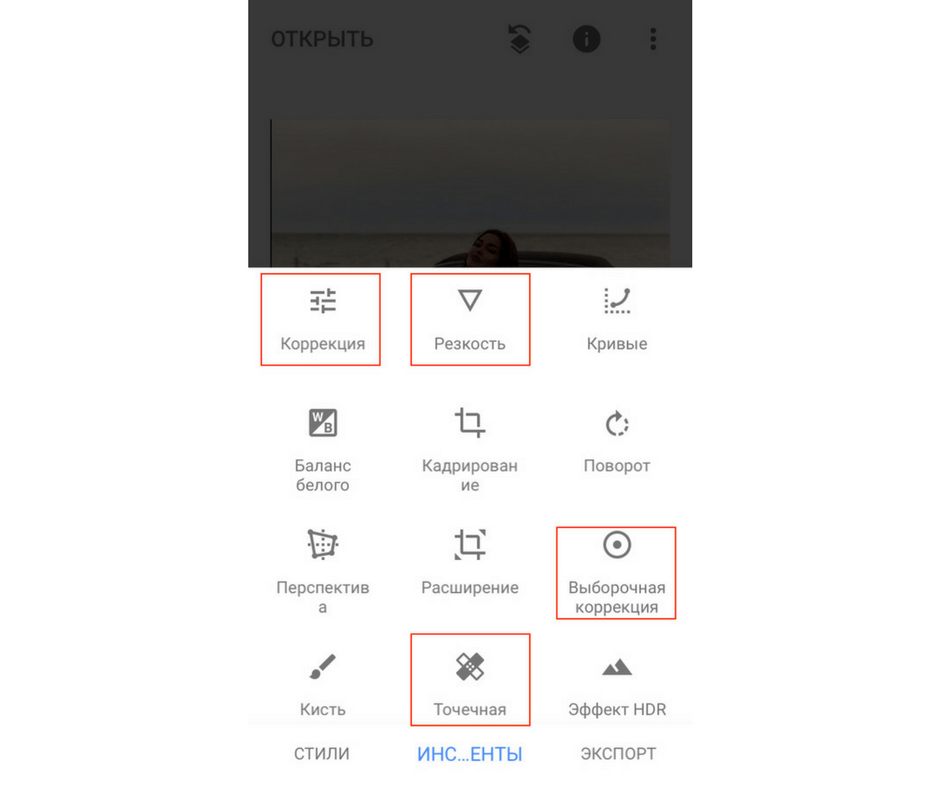
Меню «Инструменты» в Snapseed
Коррекция. Выбираем «Коррекцию» и регулируем параметры: яркость, контрастность, насыщенность, световой баланс, светлые и темные участки. Точных цифр не скажу, все зависит от исходника, просто двигайте ползунок в стороны, пока не достигните желаемого эффекта. Ваша задача — не исказить цвета, а немного улучшить фото.
Чтобы посмотреть (во время обработки) фото «До» и «После» нужно просто прикоснуться к экрану.
Выборочная коррекция. Выбираем «Выборочную коррекцию», если нужно обработать определенный участок на фото — например, лицо или предмет в руках.
Подкручиваем Яркость, Контрастность, Насыщенность, Структуру.
Осветляем, расширяем и улучшаем структуру
Если нужно осветлить или закрасить конкретный участок, делаем это с помощью Кисти
Если нужно расширить фото, делаем это с помощью функции «Расширить фото»
Если с фото все хорошо, выбираем «Резкость» и немного улучшаем Структуру.
Сравниваем и выгружаем
После всех манипуляций сравните «До» и «После». Если стало лучше, сохраняйте. Вот что получилось у нас:

Фото @alenanurkova после обработки в Snapseed
Первый этап закончен. Теперь нам понадобится один из фильтров VSCO — за счет этого фотографии станут еще интереснее и визуально будут казаться выполненными в одном стиле.
Обработанное нами фото загружаем в VSCO и выбираем фильтр. Почти все они очень яркие, поэтому выставляем ползунок фильтра ближе к центру.
В приложении немного бесплатных фильтров и много платных. Если не хотите переплачивать, их можно покупать дешевле у «умельцев» (наберите в поиске Instagram: «купить фильтр VSCO»).

«Докручивать» фото будем уже в самом Инстаграме. Для этого можно выбрать один из предложенных фильтров и открутить ползунок до 20%, либо использовать стандартные настройки.
Знаю, вам покажется, что тут слишком много действий, но весь процесс займет у вас всего несколько минут, а разница получается существенная.
Оттенок накидки я специально приблизил к оранжевому и сделал накидку яркой и насыщенной.
Фото @alenanurkova, было-стало
Пример 2: Убираем все лишнее
Во многих приложениях есть полезная функция, которая уберет все лишнее с вашего фото — например, ненужные предметы, транспорт, пятна, трещины на стенах.
Удобнее всего это делать в TouchRetouch, с помощью стандартной Кисти.

Фото @ekaterinamalyarova до и после ретуши. Найдите 10 отличий!
Как видите, чем меньше на фото ненужных предметов, тем интереснее оно смотрится. Только не увлекайтесь, а то можно потратить много времени и сделать еще хуже.
Пример 3: Меняем цвет предмета или фон
Способ подглядел у @dominic__ana (самому пока не доводилось этим пользоваться). Для этого используем приложение Enlight.

@dominic__ana изменила в Enlight цвет платья
Тут легко потеряться в настройках, поэтому пошагово это выглядит так:
Выбираем фото → Коррекция → Инструменты → Настраиваем ползунки до нужного цвета предмета → Маска → Очистить → Применить → Закрашиваем ту область, цвет которой хотите изменить → Если залезли за края, воспользуйтесь ластиком.
Если нужно закрасить фон, делаем тоже самое только уже с фоном.

@nevzorovakati изменила цвета фона, что существенно «оживило» фото
Подытожим
Запомните несколько простых правил:
Учитесь искусству композиции у тех, кто преуспел в этом деле.
Светлые предметы выгоднее снимать на тёмном фоне, а тёмные на светлом.
Не фотографируйте людей на жёлтом или коричневом фоне, цвет фото будет неестественным.
Перед съемкой протирайте объектив камеры.
Не стесняйтесь использовать сразу несколько приложений для обработки вашего фото.
Убирайте с фото все лишнее (ненужные предметы, пятна и пр.)
Не бойтесь экспериментировать — меняйте цвета и фоны.
Не так страшна обработка фото, как о ней рассказывают. Чтобы научиться обрабатывать фотографии нужно немного выдержки, знаний и практики. Начинайте хотя бы с того, что описано в этом материале и уже через месяц вас ждут разительные перемены.
А если у вас уже есть материал, то вы можете выложить фото в Инстаграм с компьютера с помощью СММпланнера.

Как сделать фотомонтаж из своих фотографий на компьютере – удивительный результат за минуту
Автомобиль, рассекающий просторы Галактики, или ребёнок, очутившийся внутри мультфильма, – с современными программами для обработки фото нет ничего невозможного! Если раньше магические превращения были доступны только профессионалам, то сейчас любой может узнать, как сделать фотомонтаж, и превратить обыкновенный снимок в исключительный. Всё, что для этого потребуется, – это воображение и «ФотоМАСТЕР».
Программа позволяет быстро и качественно заменить фон на снимке, получив удивительный результат без специальных навыков. Читайте статью – и вы узнаете, как добиться подобных кадров в считанные минуты.
Шаг №1. Загрузите снимок
Первое, что предстоит сделать, – это скачать простой фоторедактор на ПК или ноутбук. На распаковку и установку «ФотоМАСТЕРА» уйдёт не больше двух минут, а дальше – можно смело приступать к преображениям.
В стартовом окне программы кликните по команде «Открыть фото» и добавьте исходный снимок.
Если загружаемый файл в формате RAW, софт автоматически предложит на выбор несколько пресетов первичной обработки для «проявления» сырого снимка. Если же фото в формате JPEG и нуждается в базовом улучшении, воспользуйтесь регуляторами тона во вкладке «Основные».
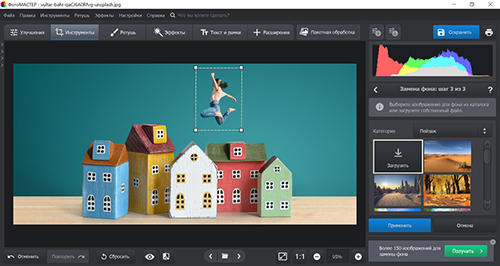
Выполните коррекцию снимка перед фотомонтажом
Шаг №2. Отделите объект от фона
Чтобы сделать фотомонтаж на компьютере, откройте меню «Инструменты» и найдите пункт «Замена фона».
Ваша задача на этом этапе – отделить предмет или человека на снимке от всего остального. Для этого программа предлагает довольно простые инструменты – разноцветные кисти для разграничения объекта и фона, а также ластик с регулируемым размером для точного исправления недочётов.
Зелёной кистью обведите предмет в кадре. Не нужно закрашивать всю поверхность – просто обозначьте общую форму.
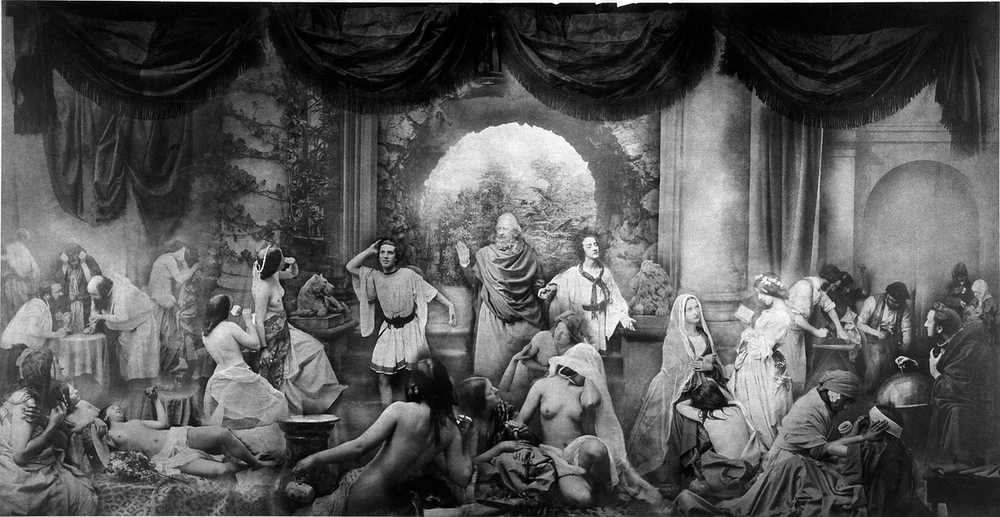
Обозначьте объект на снимке
Красной кистью отметьте фон вокруг фигуры. Уменьшайте толщину рисовки, если требуется обозначить маленькие участки фона. Если случайно заехали за края – не страшно! Воспользуйтесь ластиком, чтобы исправить ошибку.

Обозначьте задний план на фотографии
Чтобы оценить результат, снизьте прозрачность фона до минимума.
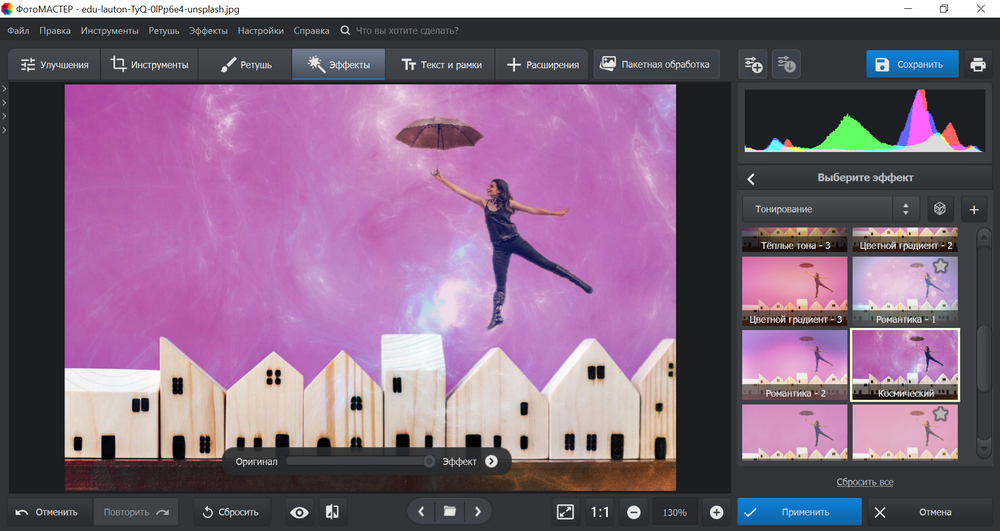
Так будет выглядеть снимок после удаления фона
Не бойтесь экспериментировать – эту же функцию вы можете использовать и для других целей. Например, если хотите заменить лицо на снимке, оказаться на месте киноперсонажа или рядом с любимым актёром. Для этого выделите кистью «Объект» лицо на исходном снимке, а в качестве фона – всё остальное.
Шаг №3. Скорректируйте границы
Кликните «Далее» и «ФотоМАСТЕР» предложит уточнить границы объекта. Для этого вновь необходимо воспользоваться кистями «Объект» и «Фон». Первая восстанавливает случайно удалённые участки снимка, а вторая стирает лишнее. Вы можете менять размер и степень растушевки кистей для большего удобства.
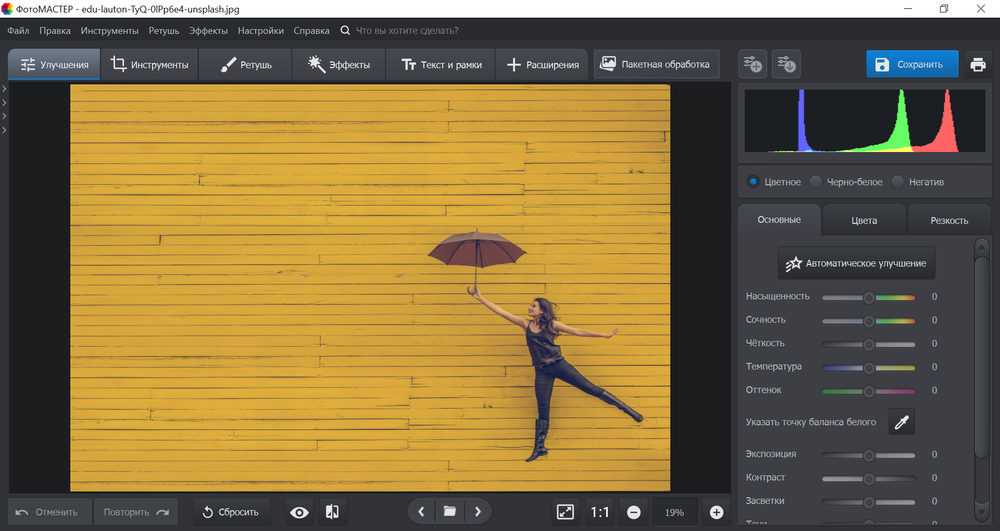
Отрегулируйте размер кисти и уточните границы объекта на снимке
Установите масштаб снимка в 100%, чтобы увидеть больше «необработанных» фрагментов. Так вы сможете сделать фотомонтаж из своих фотографий более качественным и впечатляющим.
Шаг №4. Выберите новый фон
Теперь вам предстоит определиться с новым фоном для снимка. Проявите фантазию – пусть результат будет неожиданным! Загляните в коллекцию картинок, которую предлагает «ФотоМАСТЕР». Там вы найдёте более десятка вариантов – от европейских пейзажей до космических просторов. Просто нажмите «Выбрать изображение для фона» и подберите снимок по душе.
Кроме того, в «ФотоМАСТЕРЕ» можно сделать фотомонтаж с использованием своего изображения. Для этого кликните «Загрузить» и добавьте файл. При необходимости растяните исходную фотографию или поменяйте расположения объекта в кадре. Когда будете довольны результатом – сохраните его, нажав кнопку «Применить».
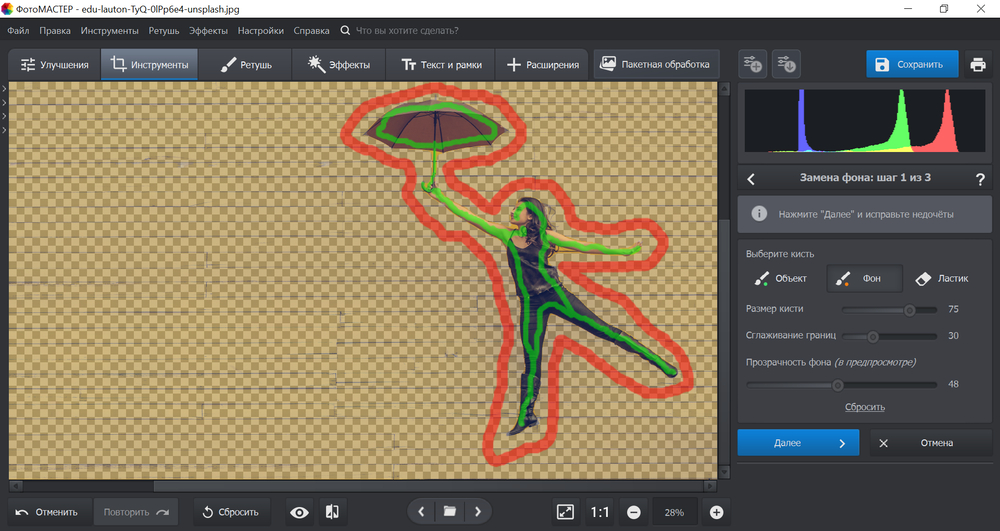
Подберите новый фон для фото из каталога программы или загрузите свою картинку
Остались финальные штрихи! Воспользуйтесь регуляторами «Растушевка» и «Границы», чтобы усовершенствовать результат. Первая настройка пригодится для того, чтобы смягчить края, вторая – чтобы уменьшить или, наоборот, увеличить границы объекта. Дополнительно «подкрутите» показатель на шкале «Адаптация цветов к фону», это поможет добиться максимально натуралистичного эффекта.
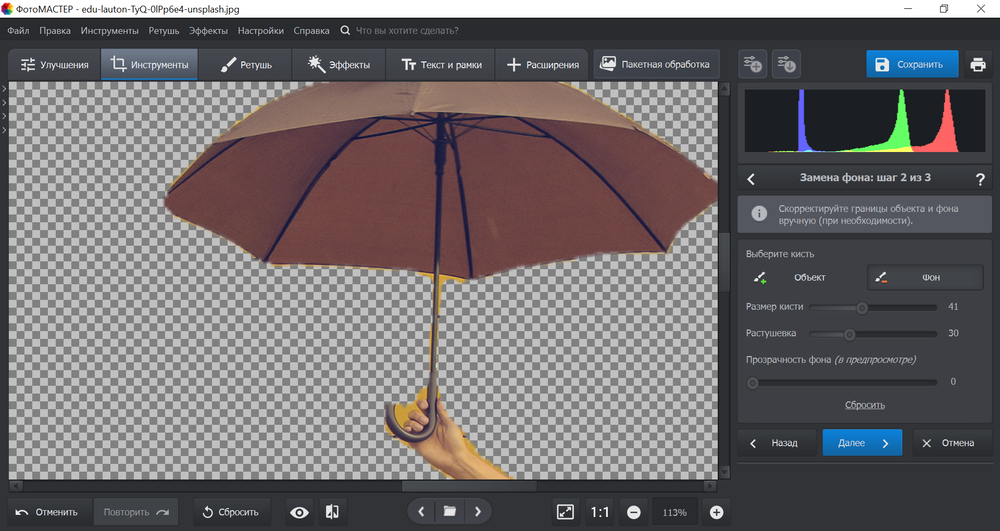
Прибавьте растушевку границам объекта, чтобы он естественнее смотрелся на новом фоне
С помощью команды «Сохранить изображение с прозрачным фоном» вы получите картинку с вырезанным объектом в формате PNG, это позволит в дальнейшем накладывать эту же самую фотографию на другие снимки, не повторяя процедуру обрезки. Ещё больше возможностей для удобного фотомонтажа!
Шаг №5. Сохраните результат
При желании вы можете продолжить ретушь фото, кадрировать изображение, тонировать его или наложить эффект. «ФотоМАСТЕР» предоставляет обширную коллекцию готовых стилей обработки. Вы найдёте их, обратившись к меню «Эффекты». За счёт применения фильтров, композиция будет смотреться целостно и органично.
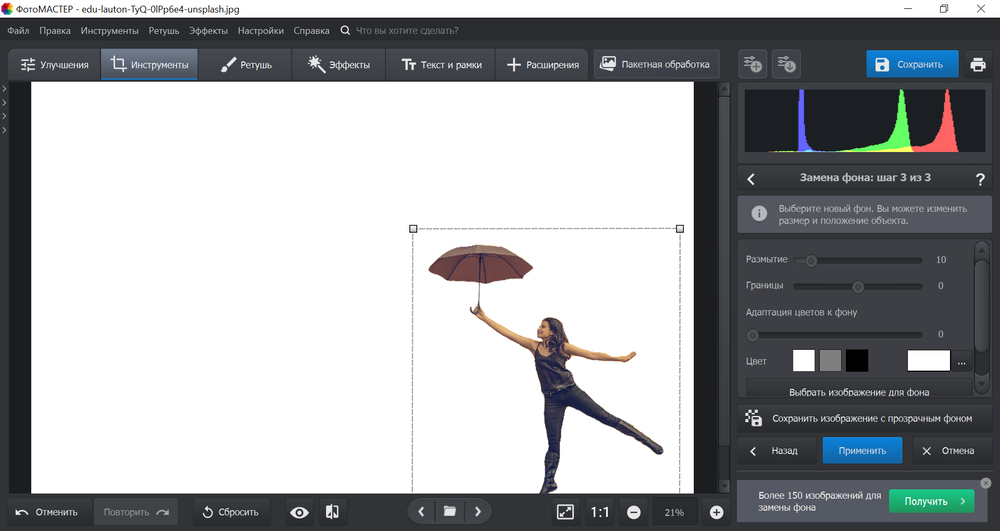
Используйте эффекты из коллекции программы, чтобы придать снимку «изюминку»
Закончив с совершенствованием фото, нажмите кнопку «Сохранить», введите название файла – и готово!
С помощью замены фона вы сможете воплощать самые необычные задумки, делая фотомонтаж из своих фотографий на компьютере ещё ярче и оригинальнее. Заменяйте лица на фотографиях, размещайте в кадре новые предметы или людей, путешествуйте сквозь пространство и время! Во всём этом вам поможет «ФотоМАСТЕР».
Редактор выручит вас в любой ситуации, связанной с необходимостью быстро и качественно обработать снимок. Коррекция экспозиции и цветового баланса, устранение недостатков на портретах, художественное оформление, восстановление старых снимков и даже оцифровка фотографий – функционал «ФотоМАСТЕРА» удовлетворит потребности даже самого требовательного пользователя. Скачайте программу и убедитесь в её эффективности!
Раскройте главные секреты этих авторов Shutterstock о том, как они снимали свои любимые невероятные фотографии луны.
Люди могли посадить человека на Луну 50 лет назад, но при съемке хороших снимков Луны есть свои проблемы. Хотя это не совсем то же самое, что отправка человека в космос, если вы когда-нибудь пытались запечатлеть красоту этого сияющего шара в ночном небе, вы знаете, что это может быть трудно сделать хорошо.
 Автор изображения Saskin Paraska
Автор изображения Saskin Paraska
Сказав это, многие из наших участников встретили и преодолели эту проблему (фотографирование луны, а не прогулки по ней. Теперь это будет не из этой мировой фотосессии). У нас в нашей коллекции так много великолепных материалов о луне, что мы смогли воссоздать приземление на Луну со складами наших авторов. Посмотрите видео, если вы еще не проверили его.
Если вы хотите узнать больше о том, как делать снимки луны, вот несколько советов и рекомендаций от авторов, чьи снимки космического пространства и посадки на Луну мы использовали для создания этого видео.
 Клип от Lightberserk
Клип от Lightberserk
Хотя один клип, показанный в нашем видео от Lightberserk, содержит элементы, предоставленные NASA (NASA Images содержит фотографии и видео, которые вы можете использовать в соответствии с его рекомендациями), она дала следующие советы для авторов, которые хотят создать свои собственные лунные кадры.
Как сфотографировать луну
Полнолуние фотографии нуждаются в планировании. Спланируйте свой снимок вокруг самых драматических циклов луны, таких как суперлун, полнолуние или кровавые луны, поскольку они представляют наибольший интерес.Это важный шаг к съемке красивых фотографий луны.
 Драматические лунные события, такие как кровавая луна в январе 2019 года, создают привлекательные лунные картины. Изображение Кристофа Лехенаффа
Драматические лунные события, такие как кровавая луна в январе 2019 года, создают привлекательные лунные картины. Изображение Кристофа Лехенаффа
Используйте супер телеобъектив, такой как Panasonic Leica 100-400 мм на GH5 с 2-кратным коэффициентом кадрирования датчика micro 4.3. Это превращает объектив в полноэкранный эквивалент объектива 200-800 мм. Если вы затем снимаете видео 4K и получаете обрезанный файл с разрешением 1080 пикселей, вы можете дополнительно увеличить увеличение до 1600 мм.Это даст лунный выстрел, который почти заполняет кадр.
 Используйте телеобъектив, чтобы сделать снимок Луны, как Haniff66
Используйте телеобъектив, чтобы сделать снимок Луны, как Haniff66
Contributor Flash Movie, клип которого также был показан в нашем видео о посадке на Луну, рекомендуется использовать выдержку не менее 20 секунд в сочетании с быстрым объективом.
Быстрый объектив означает, что рассматриваемый объектив имеет большую максимальную диафрагму. Чем больше диафрагма, тем быстрее будет объектив. Большая диафрагма (или небольшое число «f») позволит большему количеству света достигать датчика камеры, что означает, что можно использовать более высокие скорости затвора в условиях низкой освещенности, например при съемке луны ночью.
 Кадры из Flash Movie
Кадры из Flash Movie
Используйте хороший крепкий штатив для предотвращения сотрясения камеры. Это абсолютно необходимо при использовании телеобъектива на длинном конце. Если у вас нет тяжелого штатива, то прикрепите сумку с камерой к крючку, который есть у большинства легких штативов.
Используйте небольшую резкость в пост-продакшн при редактировании, чтобы действительно выделить детали на вашем окончательном изображении. Но. будьте осторожны, чтобы не использовать слишком много, так как это очень легко заострить и испортить ваш образ.
Соблюдайте осторожность при повышении резкости изображения в пост-продакшн. Изображение Romulic-Stojcic
Как сфотографировать луну с помощью смартфона
Нет замены для использования профессионального оборудования для съемки луны, но современная технология камеры смартфона позволяет вам делать довольно приличный снимок, если вы понимаете его ограничения и изучаете несколько простых хаков.
максимально использовать
Ранее в этом году некоторым из нас посчастливилось увидеть «волчью луну».
Daily Mail выпустил руководство с практическими рекомендациями для тех, кто использует только смартфон, чтобы получить идеальное изображение луны. Некоторые из советов включали загрузку специального приложения для ночной фотографии, чтобы максимально использовать возможности камеры вашего смартфона; снижение светочувствительности ISO вашей камеры для уменьшения искажений; установка максимальной фокусировки для максимальной четкости; и регулировка экспозиции вашей камеры, чтобы минимизировать размытие.
Проблема с большинством камер смартфонов заключается в том, что они имеют только широкую апертуру, которая поглощает много света.Это делает луну переэкспонированной или похожей на белый светящийся шар на ваших фотографиях.
Вы можете попробовать использовать настройку «Ночное время» на вашем телефоне, в зависимости от того, какую у вас модель или модель. Чтобы исправить проблему с широкой апертурой, этот блоггер использовал два приложения для уменьшения ISO и увеличения экспозиции.
Получить перспективу
Есть также несколько практических советов для получения идеальной картинки на вашем телефоне. Вы когда-нибудь замечали, насколько большой выглядит луна, когда она поднимается на горизонте? Попробуйте выбрать место, которое позволит вам запечатлеть его с этой точки зрения, а не высоко на ночном небе, как рекомендует эта статья Newsweek .Если вы живете в городе, то, избегая светового загрязнения от дорожного движения и офисных зданий, луна выглядит ярче.
Или, почему бы не попробовать сделать снимок через телескоп, как это сделал этот автор из Shutterstock.
Стрелять на Луну (через телескоп), как этот участник
Итак, отправляйтесь в этот год к 50-летию посадки на Луну и начните снимать некоторые фотографии, чтобы воссоздать этот особенный момент.
Это еще не все.Узнайте больше о съемке ночного неба с этими статьями:
,Телефонные камеры прошли долгий путь, но они не идеальны. Это то место, куда вы заходите. Следующие советы покажут вам, как делать потрясающие снимки с помощью телефона.
Возможно, вы спрашиваете себя: «Почему я должен заботиться о том, чтобы фотографировать на моем телефоне?» Согласно данным Skyword, бостонской компании, специализирующейся на контент-маркетинге, статьи с изображениями получают на 94% больше просмотров, чем статьи без них.
Если вы хотите, чтобы ваши клиенты и посетители веб-сайта видели ваш контент, постарайтесь добавить множество высококачественных изображений.
Включение фотографий в ваши пресс-релизы может даже привести к увеличению количества просмотров.

Infographic by MDG Advertising
К сожалению, камеры DSLR стоят дорого, и может потребоваться некоторое время, чтобы разобраться. У смартфона есть зеркальная камера и другие «настоящие камеры» в этих двух областях.
Скорее всего, у вас уже есть смартфон, и вы уже использовали приложение камеры.Замечательно! Теперь это просто вопрос изучения нескольких трюков и практики. Вот несколько советов, которые помогут вам сделать отличные снимки с помощью телефона.
1. Используйте линии сетки
Сеткапомогает сбалансировать снимок при съемке с помощью телефона. Это один из самых простых и эффективных способов улучшить качество ваших мобильных снимков.
Включение линий сетки будет размещать линии на вашем экране в соответствии с правилом третей, составным принципом, согласно которому фотография должна быть разбита на три части, как по горизонтали, так и по вертикали.
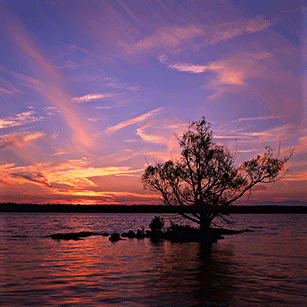
Согласно правилу третей, если вы выстроите свой объект вдоль линий или на пересечении, ваш снимок будет казаться более сбалансированным и приятным для глаз. Это важно при использовании смартфона, так как нет оптического видоискателя.
Вот как активировать линии сетки на камерах iPhone:
- Перейти в «настройки»
- Выбрать «фото и камера»
- Найдите «сетку» и включите ее.
А вот как активировать линии сетки на телефонных камерах Samsung Galaxy (Android):
- Откройте приложение камеры
- Перейти в «настройки»
- Прокрутите вниз и переключите опцию «Линии сетки» на «Вкл.
2. Станьте ближе
При использовании цифрового зума камеры смартфона вы теряете много мелких деталей. Вместо этого попробуйте сделать несколько шагов ближе в направлении вашего объекта и посмотрите, не улучшится ли ваша картинка.
 Источник изображения: школа цифровой фотографии
Источник изображения: школа цифровой фотографииВы будете удивлены тем, как приближение к объекту может изменить мир к лучшему с точки зрения качества изображения.
 Источник изображения: школа цифровой фотографии
Источник изображения: школа цифровой фотографии3.Потерять фильтры
Фильтры когда-то были классными, но в наши дни их считают бесполезными. Вместо того, чтобы использовать те же предустановленные фильтры, которые используются многими подростками во всем мире, попробуйте свои силы в редактировании.
 Источник изображения: Humoropedia
Мобильные приложения
Источник изображения: Humoropedia
Мобильные приложения, такие как SnapSeed, Photoshop Express и iPhoto, отлично подходят для точной настройки фотографий без ущерба для их целостности.
СМ. ТАКЖЕ: 5 хаков, чтобы победить алгоритм Instagram
4.Очистите объектив
Камера вашего телефона не имеет крышки объектива, чтобы защитить ее от всех отложений в карманах или пятен отпечатков пальцев. Такое накопление грязи на объективе вашей камеры может привести к получению мутных изображений, которые невозможно исправить никаким количеством постпроизводственного редактирования.
Я рекомендую купить ткань для линз и немного чистящего средства. Даже протирать объектив своей футболкой лучше, чем ничего.
 Источник изображения: Marty Yawnick
Источник изображения: Marty Yawnick5. Попробуйте сделать снимки с помощью телефона под странными углами
Фотосъемка со странных ракурсов может привести к самым запоминающимся снимкам.Это все о взгляде с другой точки зрения, и для этого потребуется творческий подход.
Подумайте о виде с высоты птичьего полета / над головой — чтобы сделать снимок, нужно расположиться над объектом. Для этого вы можете попробовать фотографировать с крыш или даже с лестниц.
 Источник изображения: Энтони Витале
Источник изображения: Энтони ВиталеА как насчет взгляда с высоты птичьего полета? — чтобы сделать этот снимок, вам придется лечь на спину.
 Источник изображения: Школа фотографии iPhone
Источник изображения: Школа фотографии iPhoneПодумайте о перспективе ребенка или собаки — чтобы сделать снимок, вам захочется присесть или лечь на землю.
 Источник изображения: Майкл Кестин
Источник изображения: Майкл КестинЯ знаю журналиста, чья подпись состоит в том, чтобы поддержать кого-то, кто произносит речь, чтобы запечатлеть лица зрителей. Он был одним из многих журналистов, освещавших президентские выборы 2016 года, но благодаря его фирменному стилю фотографирования я могу узнать его работу даже без чтения подписи.
 Источник изображения: Алан Миттельштадт
Источник изображения: Алан МиттельштадтКакая у тебя подпись? Какой у тебя странный угол?
6. Забудьте вспышку
Если вы хотите делать хорошие снимки с помощью телефона, вы должны забыть о вспышке.
 Источник изображения: Techloon
Источник изображения: TechloonИспользуемый источник света — это маленький светодиод, и это в сочетании с тем, что он не находится ни в одном дюйме от объектива, делает размытые фотографии странно освещенными объектами (серьезно, вспышка заставляет людей выглядеть так, будто у них желтуха) и красным дьяволом. глаза.
 Источник изображения: Alphaplugins
Источник изображения: AlphapluginsТак что вы делаете, если темно? Хорошо, найдите другой источник света, но не включайте вспышку, если только он не захватывает неуловимого снежного человека или монстра Лох-Несс.
 Источник изображения: Daily Mirror
Источник изображения: Daily MirrorДля альтернативных источников света вам, возможно, придется подождать подходящей возможности и попытаться работать в вашей среде.Например, если вы идете по улице, вы можете подождать, пока фары проезжающего автомобиля или уличный фонарь не осветят ваш объект. Если вы находитесь в темном клубе, вы можете попытаться подойти к хорошо освещенному бару.
 Источник изображения: Patrick Janelle
Источник изображения: Patrick JanelleЕстественный свет почти всегда лучше, чем искусственный, поэтому практикуйте хорошие навыки управления временем, чтобы вы могли делать снимки с помощью телефона, пока у вас все еще есть дневной свет.
7. Переверните телефон на бок
Сеть — это горизонтальная среда.Мы потребляем контент горизонтально, а не вертикально. Как создатель контента, вы должны стремиться создавать горизонтальные картинки, которые занимают весь экран, а не просто крошечный фрагмент.
Ниже приведено публичное объявление об опасностях вертикального видеосиндрома (VVS), но оно также относится к фотосъемке с помощью телефона.
https://youtu.be/Bt9zSfinwFA
СМОТРИТЕ ТАКЖЕ: Лучшие 7 советов по производству видеодисков, которые вы должны знать
8.Используйте кнопку громкости
Поворот смартфона на бок имеет дополнительное преимущество — вы можете использовать кнопку «увеличение громкости» в качестве затвора. Это является преимуществом, потому что использование стандартной кнопки затвора часто приводит к потере идеального изображения.
 Источник изображения: Howcast
Источник изображения: HowcastПоворачивая телефон на бок и используя кнопку громкости в качестве затвора, вы будете вынуждены использовать обе руки. Это повысит стабильность и уменьшит встряхивание.
В заключение:
Ключ к фотографии, как и к любому искусству, заключается в том, чтобы продолжать учиться и практиковаться.
Хорошие картинки жизненно важны для вашей контент-стратегии. Хотя зеркалки и другие «настоящие камеры» хороши, они не всегда являются самым доступным или удобным оборудованием. Вы должны делать действительно потрясающие снимки с помощью имеющегося у вас оборудования — вашего телефона.
Существует множество основных советов и приемов по фотографии, которые помогут вам максимально эффективно использовать приложение камеры на смартфоне. Если вы заинтересованы в более глубоком погружении, я рекомендую «Руководство по фотографии для начинающих» Криса Гаткума.
Вы делаете отличные снимки с помощью телефона? Какими еще советами вы можете поделиться?
,Как сделать снимок на Mac с помощью камеры
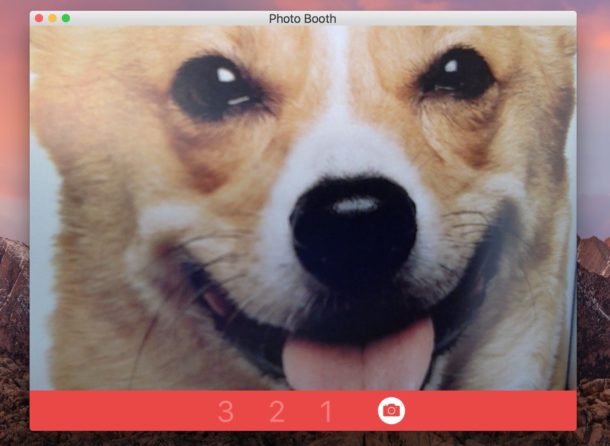
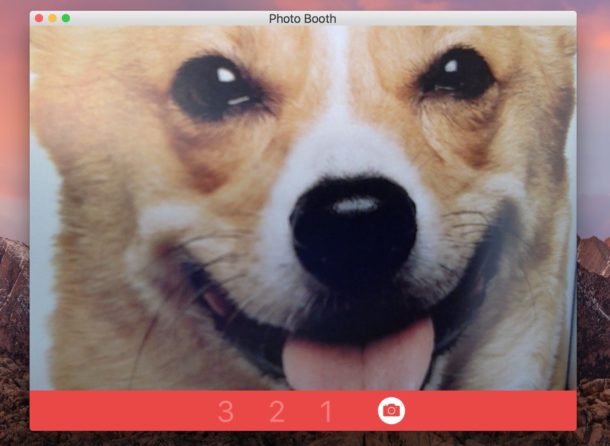
Вы когда-нибудь хотели сделать снимок с помощью веб-камеры Mac? Может быть, вы хотите опубликовать новое изображение профиля в Интернете или отправить смешное лицо другу или родственнику. Каковы бы ни были намерения, с помощью встроенной камеры Mac легко снимать фотографии, что позволяет вам делать селфи с вашим Mac. Захватывающе, верно?
Почти каждый Mac оснащен встроенной в дисплей веб-камерой, камера расположена рядом с верхней и средней панелью экрана.Очевидно, что если у Mac нет камеры, он не сможет сделать снимок, но каждый MacBook, MacBook Pro, MacBook Air и современный iMac оснащены камерой с экраном. Качество снимков будет зависеть от качества камеры Macs FaceTime, более новые модели, как правило, имеют камеры с более высоким разрешением.
Как делать фотографии с помощью веб-камеры Mac
Готовы сделать селфи на своем Mac? Могу поспорить, вы, вот и мы:
- Откройте приложение Photo Booth, оно находится в папке / Applications / на каждом Mac
- Когда вы будете готовы сделать снимок, нажмите красную кнопку камеры, чтобы начать обратный отсчет, чтобы сделать снимок
- Сделайте дополнительные снимки по желанию
- Щелкните миниатюру изображения, которое вы хотите сохранить, поделиться или экспортировать на панели ниже, чтобы вывести изображение из Photo Booth
![]()
![]()
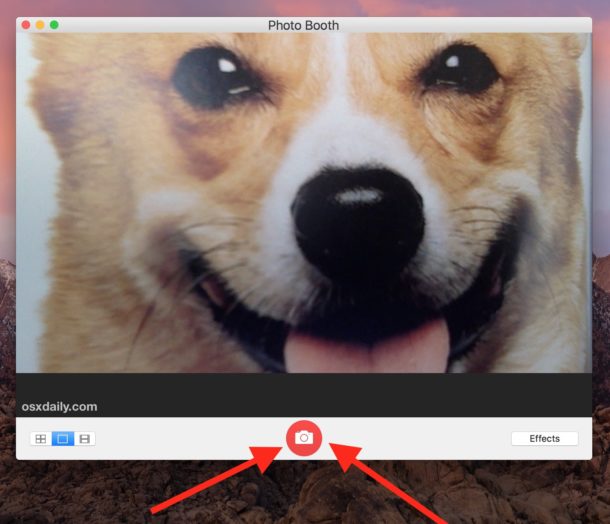
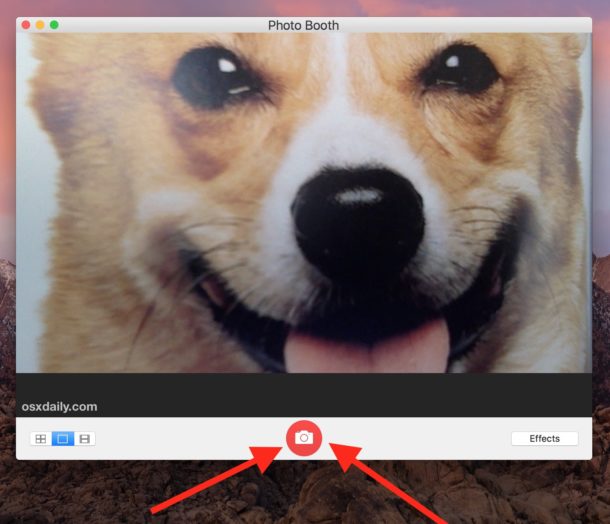
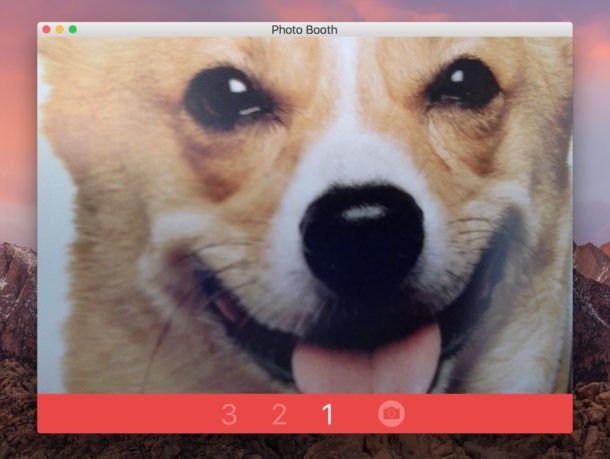
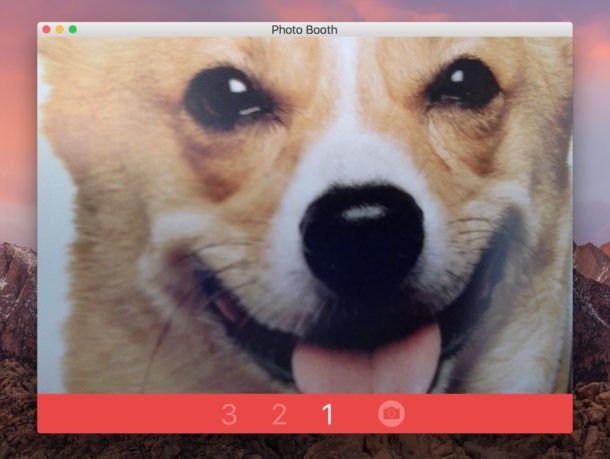
После того, как вы сделали снимок или две (или много, если вы любитель селфи), вы можете сохранить их.
Сохранение и обмен селфи, снятые на Mac
Photo Boothпозволяет экспортировать изображения через меню «Файл» и сохранять любые изображения в виде файла в другом месте вашей файловой системы. Если вы не экспортировали файл, вы также можете извлечь его вручную, покопавшись в необработанном местоположении файла Photo Booth.
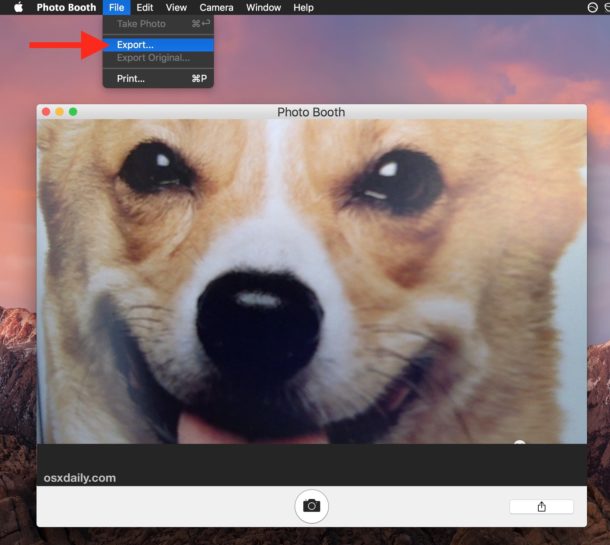
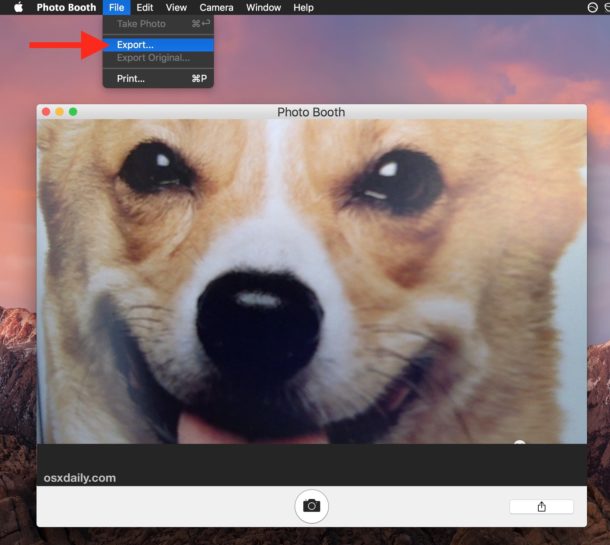
Другой вариант экспорта — использовать кнопку «Поделиться» в Photo Booth, это позволяет быстро отправить фотографию через AirDrop, Сообщения, Электронную почту, добавить ее в заметки или Фото или опубликовать в социальной сети, такой как Twitter или Facebook. ,
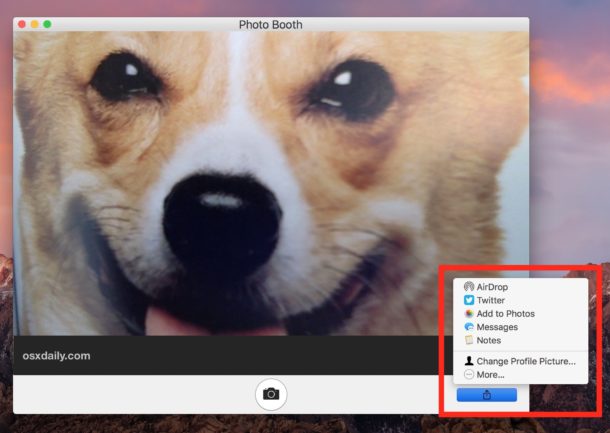
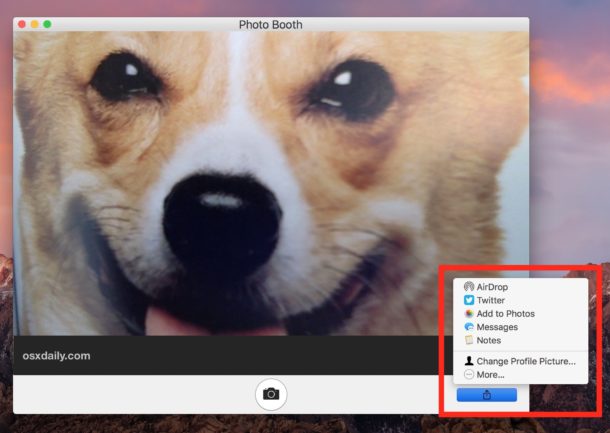
также может снимать короткие видеоклипы, но лучший способ записать видео на Mac с помощью камеры — использовать QuickTime.
В приложении Photo Booth есть несколько других хитростей, вы можете отключить обратный отсчет или вспышку экрана, если хотите, переверните изображения, используйте приложение в качестве зеркала (я видел это несколько раз), и если вы действительно хотите чтобы сойти с ума вы можете добавить дополнительные скрытые спецэффекты в приложение.
Кстати, если вы отключили камеру или прикрепили кассету к объективу, вам необходимо решить эту проблему, прежде чем вы сможете сфотографировать селфи с помощью камеры Mac, но я уверен, что вы уже знали это.
Есть еще какие-нибудь забавные советы для Photo Booth, фотографирования на Mac или других селфи? Дайте нам знать об этом в комментариях.